Ο καθένας έχει παρακολουθήσει εκπληκτικά βίντεο σε διαχωρισμένες οθόνες στα οποία συμβαίνουν πράγματα ταυτόχρονα σε δύο ή και περισσότερες οθόνες. Σκεφτήκατε ποτέ ότι μπορείτε επίσης να δημιουργήσετε εκπληκτικά κολάζ βίντεο στο iPhone σας; Δεν είναι καθόλου δύσκολο. Εδώ θα παρέχουμε ένα δωρεάν εργαλείο για να το κάνουμε και θα σας δείξουμε λεπτομερώς πώς να το χρησιμοποιήσετε για να δημιουργήσετε ένα βίντεο σε διαχωρισμένη οθόνη.
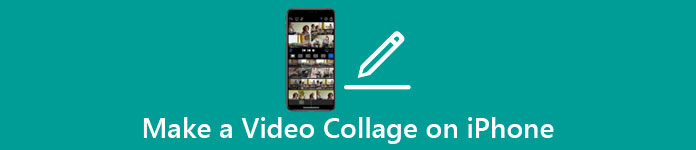
- Μέρος 1: Δημιουργήστε ένα κολάζ βίντεο με το PhotoGrid - Pic Collage Maker
- Μέρος 2: Δημιουργήστε ένα βίντεο διαχωρισμού οθόνης με το Ultimate Converter βίντεο
- Μέρος 3: Συνήθεις ερωτήσεις σχετικά με τη δημιουργία βίντεο διαχωρισμού οθόνης
Μέρος 1: Δημιουργήστε ένα κολάζ βίντεο με το PhotoGrid - Pic Collage Maker
PhotoGrid - Pic Collage Maker είναι ένας δημοφιλής δημιουργός κολάζ βίντεο και πρόγραμμα επεξεργασίας βίντεο. Από το λογότυπό του, μπορείτε εύκολα να μάθετε ότι κάνει καλή δουλειά στη δημιουργία κολάζ βίντεο. Εδώ είναι πώς να το χρησιμοποιήσετε:
Βήματα για να δημιουργήσετε ένα βίντεο σε διαχωρισμένη οθόνη με το PhotoGrid - Pic Collage Maker
Βήμα 1ΕΠΙΚΟΙΝΩΝΗΣΤΕ PhotoGrid - Pic Collage Maker από το App Store και ανοίξτε το. Στην πρώτη οθόνη, πατήστε το Πλέγμα κουμπί.

Βήμα 2Επιτρέψτε στην εφαρμογή να έχει πρόσβαση στις φωτογραφίες και τα βίντεό σας. Στη συνέχεια, μπορείτε να επιλέξετε απευθείας τις φωτογραφίες και τα βίντεο που θέλετε να χρησιμοποιήσετε. Επίσης, στο επάνω μέρος της οθόνης, μπορείτε να κάνετε προεπισκόπηση της εμφάνισης του βίντεο αποτελέσματος σε διαφορετικές διατάξεις. Πατήστε σε μια διάταξη για να την εφαρμόσετε ή μπορείτε να αλλάξετε τη διάταξη αργότερα.
Βήμα 3Στις Αλλαγή στην οθόνη, μπορείτε να κόψετε τα βίντεο και να αλλάξετε τη διάταξη, την αναλογία διαστάσεων, το πλάτος περιγράμματος και το χρώμα φόντου. Σύρετε το κάτω μενού αριστερά και δεξιά και θα βρείτε διάφορες λειτουργίες και εφέ όπως μουσική, ήχο, κείμενο, αυτοκόλλητο, φίλτρο και υδατογράφημα. Επιτέλους, απλώς πατήστε το Αποθήκευση κουμπί στην επάνω δεξιά γωνία της οθόνης.

Βήμα 4Επιλέξτε μεταξύ 720P και 1080P και πατήστε το Αποθήκευση κουμπί. Στη συνέχεια, απλώς περιμένετε να ολοκληρωθεί η διαδικασία απόδοσης. Η εφαρμογή θα κάνει το κολάζ βίντεο και θα το αποθηκεύσει στο δικό σας Φωτογραφίες app.
Όπως μπορείτε να δείτε, μπορείτε να περπατήσετε σε όλη τη διαδικασία χρησιμοποιώντας PhotoGrid - Pic Collage Maker χωρίς να πληρώσετε ούτε ένα λεπτό. Ωστόσο, δεν είναι ανοιχτές όλες οι λειτουργίες της εφαρμογής. Για παράδειγμα, το υδατογράφημα PhotoGrid δεν μπορεί να απενεργοποιηθεί και η διάρκεια του βίντεο περιορίζεται σε λιγότερο από 15 λεπτά. Για μια πιο ευχάριστη εμπειρία δημιουργίας βίντεο διαχωρισμένης οθόνης, προτείνουμε την επόμενη μέθοδο.
Πριν ξεκινήσετε να διαχωρίζετε ένα βίντεο στο iPhone, μπορείτε να επεξεργαστείτε τις εγγραφές βίντεο στο iPhone για να βελτιώσετε το κολάζ βίντεο εξόδου.
Σχετικά άρθραΜέρος 2: Δημιουργήστε ένα βίντεο διαχωρισμού οθόνης με το Ultimate Converter βίντεο
Για να δημιουργήσετε ένα κολάζ βίντεο, Apeaksoft Video Converter Ultimate μπορεί να κάνει την εργασία ακόμα πιο εύκολη. Με μια διαισθητική διεπαφή, όλα τα απαραίτητα χαρακτηριστικά μπορούν να βρεθούν με την πρώτη ματιά. Αυτό το πρόγραμμα σας επιτρέπει να ρυθμίσετε ελεύθερα τα όρια των υποπλαισίων, ώστε να μπορείτε να χρησιμοποιήσετε αμέτρητες διατάξεις. Επιπλέον, 44 ενσωματωμένα στυλ διάταξης προετοιμάζονται για εσάς. Εδώ είναι πολλά βασικά χαρακτηριστικά του.
- Δημιουργήστε βίντεο διαχωρισμένης οθόνης με όμορφα διακοσμημένα πρότυπα.
- Παρέχετε διάφορα φίλτρα όπως ζεστό, γκρι, σκίτσο, πορτοκαλί κουκκίδες, μοβ κ.λπ.
- Τοποθετήστε έως και 13 υποπλαίσια στην ίδια οθόνη.
- Δώστε το βίντεο με ταχύτητα χωρίς χρήση χρησιμοποιώντας επιτάχυνση υλικού.
Εύκολα βήματα για να δημιουργήσετε ένα κολάζ βίντεο με το Apeaksoft Video Converter Ultimate
Βήμα 1Δωρεάν λήψη, εγκατάσταση και εκκίνηση Apeaksoft Video Converter Ultimate. Όταν δείτε την κύρια διεπαφή, κατευθυνθείτε προς το Κολάζ Tab.

Βήμα 2Επιλέξτε μια επιθυμητή διάταξη για το κολάζ βίντεο κάτω από το Περίγραμμα Tab.

Βήμα 3Στη συνέχεια, πρέπει να συμπληρώσετε τα κενά υποπλαίσια στη διάταξη στα αριστερά. Κάθε υποπλαίσιο μπορεί να περιέχει ένα βίντεο ή μια διαρκή φωτογραφία.

Βήμα 4Εάν θέλετε ένα φίλτρο στο κολάζ βίντεο, κατευθυνθείτε προς το Φίλτρα καρτέλα και επιλέξτε ένα. Το πρόγραμμα σας επιτρέπει επίσης να δημιουργήσετε ένα κολάζ βίντεο με προσαρμοσμένη μουσική υπόκρουση. Αντ 'αυτού, μπορείτε να επιλέξετε να διατηρήσετε τα αρχικά κομμάτια ήχου.

Βήμα 5Στη δεξιά πλευρά, υπάρχει ένα παράθυρο προεπισκόπησης. Μπορείτε να κάνετε κλικ στο Δοκιμάστε να παίξετε κουμπί για προεπισκόπηση του αποτελέσματος πριν από την εξαγωγή του αρχείου. Για εξαγωγή του αρχείου, μεταβείτε στο εξαγωγή καρτέλα και μεταβείτε στις ρυθμίσεις. Μπορείτε επίσης να χρησιμοποιήσετε το Démarrer l'exportation,en αντ 'αυτού στην κάτω δεξιά γωνία.

Μέρος 3: Συνήθεις ερωτήσεις σχετικά με τη δημιουργία βίντεο διαχωρισμού οθόνης
1. Πώς συνδυάζω δύο βίντεο δίπλα-δίπλα;
Μπορείτε να χρησιμοποιήσετε τη δυνατότητα κολάζ βίντεο στο Apeaksoft Video Converter Ultimate. Η τοποθέτηση δύο βίντεο δίπλα-δίπλα είναι η πιο βασική διάταξη για κολάζ βίντεο. Χρησιμοποιώντας το πρόγραμμα, μπορείτε ακόμη και να βάλετε 13 βίντεο σε μία οθόνη.
2. Πώς καταγράφετε ένα βίντεο σε χωριστή οθόνη;
Στην πραγματικότητα, τα βίντεο διαχωρισμού οθόνης δεν εγγράφονται απευθείας με πρόγραμμα κάμερας ή οθόνης. Δημιουργούνται χρησιμοποιώντας λογισμικό επεξεργασίας βίντεο από ξεχωριστά βίντεο κλιπ. Μπορείτε να δοκιμάσετε να δημιουργήσετε ένα βίντεο σε διαχωρισμένη οθόνη με το Apeaksoft Video Converter Ultimate.
3. Πώς να τοποθετήσετε δύο παράθυρα δίπλα-δίπλα στα Windows 10/11;
Σύρετε τη γραμμή τίτλου ενός παραθύρου στην άκρη της επιφάνειας εργασίας και αφήστε το αριστερό κουμπί του ποντικιού. Στη συνέχεια, το παράθυρο θα καταλάβει το μισό της οθόνης. Τα άλλα παράθυρα θα εμφανιστούν τότε. Κάντε κλικ σε ένα και θα εμφανιστεί η άλλη μισή οθόνη.
Συμπέρασμα
Αυτή η ανάρτηση παρουσίασε τον τρόπο δημιουργίας βίντεο σε διαχωρισμένη οθόνη στο iPhone. Αυτή η τεχνική δεν είναι τόσο δύσκολη όσο θα πίστευαν πολλοί άνθρωποι. Απλώς κατεβάστε μια εφαρμογή και επιλέξτε τα βίντεο που θέλετε να βάλετε στη διάταξη. PhotoGrid - Το Pic Collage Maker μπορεί να είναι η ευκολότερη επιλογή σας, γιατί μπορείτε να το χρησιμοποιήσετε για να κάνετε τη δουλειά δωρεάν και να κάνετε βίντεο κολάζ αρκετά καλής ποιότητας.



 Αποκατάσταση στοιχείων iPhone
Αποκατάσταση στοιχείων iPhone Αποκατάσταση συστήματος iOS
Αποκατάσταση συστήματος iOS Δημιουργία αντιγράφων ασφαλείας και επαναφορά δεδομένων iOS
Δημιουργία αντιγράφων ασφαλείας και επαναφορά δεδομένων iOS iOS οθόνη εγγραφής
iOS οθόνη εγγραφής MobieTrans
MobieTrans Μεταφορά iPhone
Μεταφορά iPhone iPhone Γόμα
iPhone Γόμα Μεταφορά μέσω WhatsApp
Μεταφορά μέσω WhatsApp Ξεκλείδωμα iOS
Ξεκλείδωμα iOS Δωρεάν μετατροπέας HEIC
Δωρεάν μετατροπέας HEIC Αλλαγή τοποθεσίας iPhone
Αλλαγή τοποθεσίας iPhone Android Ανάκτηση Δεδομένων
Android Ανάκτηση Δεδομένων Διακεκομμένη εξαγωγή δεδομένων Android
Διακεκομμένη εξαγωγή δεδομένων Android Android Data Backup & Restore
Android Data Backup & Restore Μεταφορά τηλεφώνου
Μεταφορά τηλεφώνου Ανάκτηση δεδομένων
Ανάκτηση δεδομένων Blu-ray Player
Blu-ray Player Mac Καθαριστικό
Mac Καθαριστικό DVD Creator
DVD Creator Μετατροπέας PDF Ultimate
Μετατροπέας PDF Ultimate Επαναφορά κωδικού πρόσβασης των Windows
Επαναφορά κωδικού πρόσβασης των Windows Καθρέφτης τηλεφώνου
Καθρέφτης τηλεφώνου Video Converter Ultimate
Video Converter Ultimate Πρόγραμμα επεξεργασίας βίντεο
Πρόγραμμα επεξεργασίας βίντεο Εγγραφή οθόνης
Εγγραφή οθόνης PPT σε μετατροπέα βίντεο
PPT σε μετατροπέα βίντεο Συσκευή προβολής διαφανειών
Συσκευή προβολής διαφανειών Δωρεάν μετατροπέα βίντεο
Δωρεάν μετατροπέα βίντεο Δωρεάν οθόνη εγγραφής
Δωρεάν οθόνη εγγραφής Δωρεάν μετατροπέας HEIC
Δωρεάν μετατροπέας HEIC Δωρεάν συμπιεστής βίντεο
Δωρεάν συμπιεστής βίντεο Δωρεάν συμπιεστής PDF
Δωρεάν συμπιεστής PDF Δωρεάν μετατροπέας ήχου
Δωρεάν μετατροπέας ήχου Δωρεάν συσκευή εγγραφής ήχου
Δωρεάν συσκευή εγγραφής ήχου Ελεύθερος σύνδεσμος βίντεο
Ελεύθερος σύνδεσμος βίντεο Δωρεάν συμπιεστής εικόνας
Δωρεάν συμπιεστής εικόνας Δωρεάν γόμα φόντου
Δωρεάν γόμα φόντου Δωρεάν εικόνα Upscaler
Δωρεάν εικόνα Upscaler Δωρεάν αφαίρεση υδατογραφήματος
Δωρεάν αφαίρεση υδατογραφήματος Κλείδωμα οθόνης iPhone
Κλείδωμα οθόνης iPhone Παιχνίδι Cube παζλ
Παιχνίδι Cube παζλ





